Cách khắc phục sự cố kết nối Bluetooth trên Windows 10

Khắc phục sự cố Bluetooth trên Windows 10 với các bước đơn giản nhưng hiệu quả, giúp thiết bị kết nối trở lại bình thường.
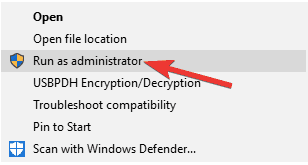
Đã bao giờ bạn gặp sự cố với thông báo lỗi “Đã xảy ra sự cố và chúng tôi không thể cài đặt tính năng” khi nâng cấp Windows? Vâng, đó là một sự cố thường được báo cáo khiến người dùng không thể cập nhật lên Windows 10.
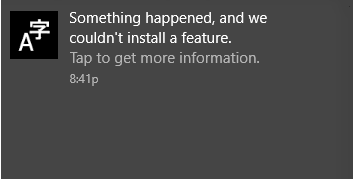
Bất kể bạn sử dụng thiết bị nào, có thể là điện thoại thông minh, máy tính xách tay, PC hay máy tính bảng, việc cập nhật thiết bị của bạn là điều vô cùng quan trọng. Microsoft liên tục phát hành các bản cập nhật thường xuyên bây giờ và sau đó đi kèm với một loạt các tính năng mới, cải tiến hiệu suất và sửa lỗi. Vì vậy, nếu bạn gặp khó khăn bất cứ lúc nào trong khi nâng cấp thiết bị của mình lên bản cập nhật có sẵn gần đây, bạn có thể sử dụng các giải pháp thay thế sau để tiếp tục quá trình cập nhật.
Trong bài đăng này, chúng tôi đã liệt kê nhiều giải pháp cho phép bạn khắc phục sự cố "Thông báo lỗi đã xảy ra" trên Windows 10.
Cũng đọc: [Đã giải quyết] Làm thế nào để sửa lỗi cập nhật Windows 10 0x80080008?
Cách khắc phục lỗi đã xảy ra trên Windows 10
Bắt đầu nào.
1. Tắt phần mềm chống vi-rút
PC Windows của bạn có được cài đặt bất kỳ công cụ bảo mật chống vi-rút nào của bên thứ ba không? Nếu có, thì chúng tôi khuyên bạn nên gỡ cài đặt hoặc tắt tạm thời. Có khả năng phần mềm chống vi-rút được cài đặt trên hệ thống của bạn có thể chặn một số ứng dụng hoặc dịch vụ chạy, do đó ngăn quá trình cập nhật tiếp tục. Do đó, để khắc phục lỗi cập nhật, hãy thử tắt công cụ chống vi-rút và xem liệu bản hack này có hoạt động hay không.
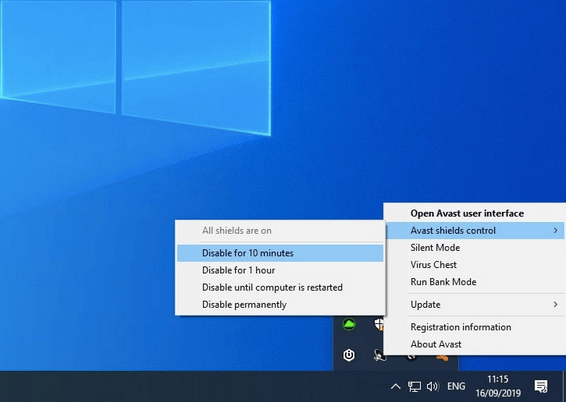
LƯU Ý: Không nên để hệ thống của bạn tiếp xúc với các mối đe dọa trong một thời gian dài. Vì vậy, khi bạn đã cập nhật xong thiết bị của mình, hãy đảm bảo rằng bạn đã bật lại dịch vụ chống vi-rút.
2. Kiểm tra dung lượng lưu trữ còn trống
Lỗi “Đã xảy ra lỗi không thể cài đặt dịch vụ” cũng có thể xảy ra nếu thiết bị của bạn sắp hết dung lượng bộ nhớ. Vì vậy, để đảm bảo rằng thiết bị của bạn có đủ dung lượng để cài đặt thành công bản cập nhật mới, hãy làm theo các bước nhanh sau.
Khởi chạy hộp tìm kiếm trên menu Bắt đầu, nhập “Cài đặt bộ nhớ” và nhấn Enter.
Chờ vài giây cho đến khi Windows liệt kê dung lượng bộ nhớ còn trống trên thiết bị của bạn.
Nếu máy của bạn sắp hết bộ nhớ, bạn có thể bật tính năng “Storage Sense” để tự động giải phóng dung lượng bằng cách loại bỏ các tệp rác và dữ liệu tạm thời.
Sau khi khôi phục dung lượng lưu trữ trên PC Windows của bạn, hãy thử cài đặt lại bản cập nhật và kiểm tra xem bạn có còn gặp phải bất kỳ sự cố nào không.
Cũng đọc: 5 bản sửa lỗi dễ dàng để giải quyết lỗi cập nhật Windows 0x80072efe
3. Sử dụng Công cụ tạo phương tiện trong Chế độ quản trị viên
Nếu bạn đang cố gắng cài đặt bản cập nhật Windows 10 thông qua công cụ Media Creation thì đây là một bản hack nhanh cho phép bạn nâng cấp mà không gặp bất kỳ trở ngại nào.
Định vị tệp cài đặt công cụ Media Creation trong File Explorer. Nhấp chuột phải vào tệp cài đặt và chọn “Run as Administrator”.
Chạy tệp cài đặt ở chế độ quản trị sẽ cho phép bạn thực hiện quá trình cập nhật mà không gặp phải thông báo “Đã xảy ra lỗi gì đó”.
Cũng đọc: Công cụ tạo phương tiện Windows 11 (2021): Cách sử dụng
4. Xóa Thư mục Tải xuống Phân phối Phần mềm
Để xóa thư mục SoftwareDistributionDownload trên Windows 10, bạn có thể phải chạy một vài lệnh.
Khởi chạy Command Prompt ở chế độ quản trị. Nhập lệnh sau và nhấn Enter.
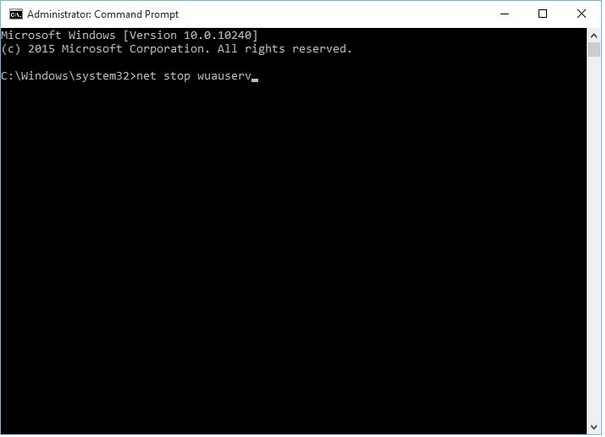
net stop wuauserv
Bây giờ, hãy mở File Explorer và điều hướng đến vị trí thư mục C: WindowsSoftwareDistributionDownload. Nhấn tổ hợp phím Control + A để chọn tất cả các mục, nhấp chuột phải vào lựa chọn của bạn và chọn “Xóa” để xóa mọi thứ khỏi thư mục này.
Sau khi xóa các tệp, hãy quay lại cửa sổ Command Prompt và chạy lệnh được đề cập bên dưới:
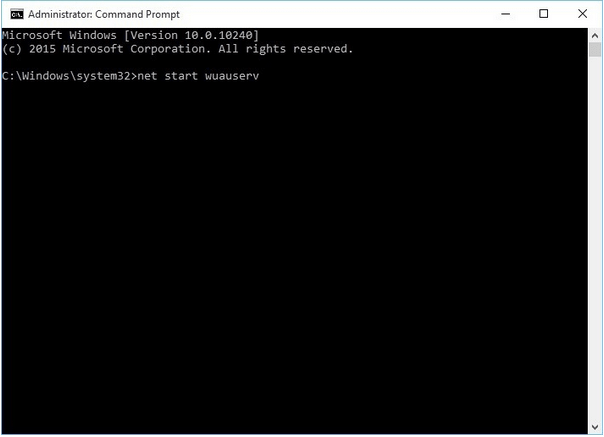
net start wuauserv
Bây giờ, sao chép và dán lệnh sau, nhấn Enter để thực thi:
wuauclt.exe /updatenow
Thoát tất cả các cửa sổ, sau đó thử cập nhật thiết bị của bạn để kiểm tra xem bạn có còn gặp phải thông báo lỗi “Đã xảy ra sự cố, không thể cài đặt dịch vụ” hay không.
Cũng đọc: Cách sửa lỗi Windows Update 0x80240034
5. Thay đổi ngôn ngữ hệ thống
Ngôn ngữ hệ thống trên Windows 10 là một dịch vụ chịu trách nhiệm quản lý ngôn ngữ, văn bản được hiển thị trên ứng dụng và các hoạt động liên quan khác. Nếu không thể nâng cấp thiết bị của mình lên Windows 10, bạn có thể thử thay đổi cài đặt ngôn ngữ hệ thống trên máy của mình. Làm theo các bước nhanh sau:
Mở Bảng điều khiển rồi chọn “Đồng hồ, Ngôn ngữ và Khu vực”.
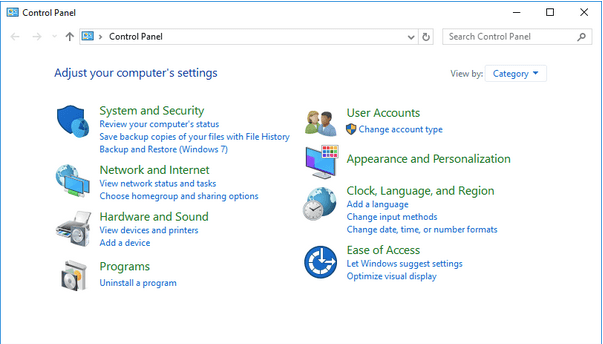
Trong cửa sổ thuộc tính Vùng, chuyển sang tab "Quản trị".
Nhấn vào nút “Thay đổi ngôn ngữ hệ thống”.
Chọn “Tiếng Anh (Hoa Kỳ)” làm ngôn ngữ bản địa hệ thống hiện tại. Nhấn vào nút OK để xác nhận.
Sau khi cập nhật định vị hệ thống hiện tại, hãy khởi động lại thiết bị của bạn và sau đó thử cài đặt bản cập nhật Windows 10.
6. Chạy Trình gỡ rối Windows
Cuối cùng, chúng tôi sẽ thử chạy trình gỡ rối Windows Update để khắc phục thông báo “Đã xảy ra lỗi trên Windows 10”.
Nhấn biểu tượng Windows được đặt trên thanh Taskbar, mở Settings. Chọn “Cập nhật và bảo mật”.
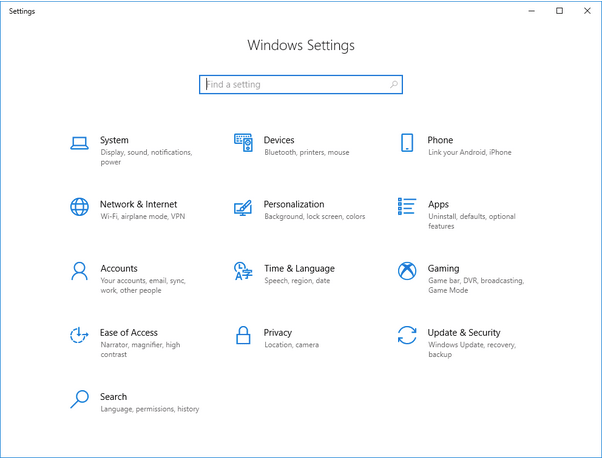
Chuyển sang phần “Khắc phục sự cố” từ ngăn menu bên trái.
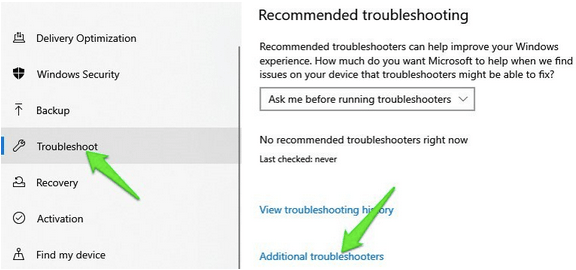
Nhấn vào tùy chọn “Trình gỡ rối bổ sung”.
Chọn “Windows Update” và chạy trình khắc phục sự cố.
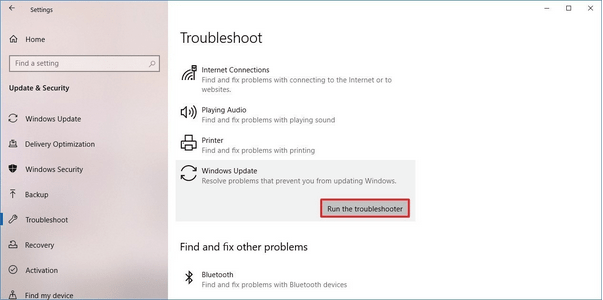
Giờ đây, trình khắc phục sự cố cập nhật Windows sẽ hoạt động! Chờ quá trình kết thúc cho đến khi tất cả các lỗi cập nhật được quét, chẩn đoán và sửa.
Phần kết luận
Phần này tóm tắt hướng dẫn nhanh của chúng tôi về cách khắc phục sự cố "Thông báo lỗi đã xảy ra một cái gì đó" trên Windows 10. Thông báo lỗi này thường xảy ra nhất khi bạn đang cố gắng nâng cấp thiết bị của mình. Bạn có thể sử dụng bất kỳ giải pháp thay thế nào được đề cập ở trên để khắc phục sự cố này và tiếp tục cài đặt bản cập nhật mới nhất của Windows 10 mà không gặp bất kỳ trở ngại nào.
Chúc may mắn!
Khắc phục sự cố Bluetooth trên Windows 10 với các bước đơn giản nhưng hiệu quả, giúp thiết bị kết nối trở lại bình thường.
Làm thế nào để nhận trợ giúp trong Windows 10 là một câu hỏi cần thiết. Đọc tiếp để tìm ra phương pháp tốt nhất giúp giải quyết các vấn đề liên quan đến Microsoft Windows 10.
Blog này sẽ giúp người dùng khắc phục Trình điều khiển thiết bị I2C HID không hoạt động trên Windows 11 bằng các bước được chuyên gia khuyến nghị nhanh chóng và đơn giản để làm theo.
Nếu bạn đang gặp phải vấn đề về âm thanh trên máy tính thì có lẽ đã đến lúc cập nhật trình điều khiển âm thanh trên Windows 10.
Tìm hiểu cách khắc phục bộ điều khiển trò chơi không hoạt động trên PC Windows của bạn và thưởng thức các trò chơi yêu thích của bạn mà không bị gián đoạn.
Bạn muốn biết cách khôi phục dữ liệu từ ổ cứng ngoài? Hãy đọc phần này để có được phần mềm khôi phục ổ cứng Windows 10 tốt nhất để định dạng dữ liệu ngay lập tức.
Dưới đây là các bước nhanh chóng và đơn giản về cách thay đổi địa chỉ IP trong Windows 10. Bạn cũng có thể đặt IP tĩnh trong Windows 10 do quản trị viên mạng của bạn cung cấp.
Khôi phục file CAB - Bài viết này giúp bạn hiểu rõ hơn về file CAB và cách khôi phục file CAB đã xóa trên Windows.
Nếu bạn đang tìm kiếm một cách đơn giản nhưng mạnh mẽ để ghi lại màn hình máy tính để bàn của mình thì tại sao không sử dụng chương trình đã được cài đặt sẵn trên máy tính. Tìm hiểu tại đây, cách ghi lại màn hình của bạn bằng trình phát phương tiện VLC trên Windows 10, 8 và 7.
Bảng điều khiển Windows 10 của bạn không phản hồi? Dưới đây là một số cách sử dụng mà bạn có thể giải quyết vấn đề một cách dễ dàng nhất.








